네트워크의 모든 장치에는 로컬 IP 주소 집에 있는 컴퓨터가 위치를 찾는 데 사용합니다. 일상적인 사용을 위해 네트워크 프린터의 IP를 알 필요는 없지만 다음을 수행하는 한 가지 방법입니다. 프린터 추가 시스템이 프린터를 자동으로 감지하지 못하는 경우 새 컴퓨터로
팁
네트워크 프린터에만 IP 주소가 있습니다. USB 케이블로 컴퓨터에 직접 연결된 프린터에는 IP가 없습니다.
제어판에서 IP 찾기
1단계: 장치 및 프린터 열기
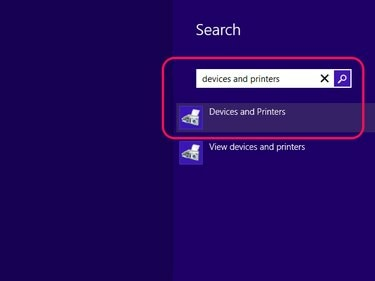
이미지 크레디트: 마이크로소프트의 이미지 제공
검색하여 엽니다. 장치 및 프린터 Windows 8 시작 화면을 사용하는 제어판.
오늘의 비디오
팁
Windows 7에서 장치 및 프린터 시작 메뉴에서
2단계: 프린터 속성 열기
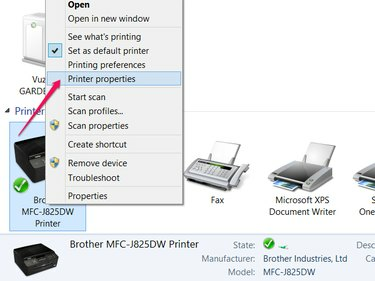
이미지 크레디트: 마이크로소프트의 이미지 제공
장치 및 프린터에서 프린터를 마우스 오른쪽 버튼으로 클릭하고 프린터 속성 컨텍스트 메뉴에서.
경고
컨텍스트 메뉴 하단의 속성을 클릭하지 마십시오. 메뉴를 더 멀리 보세요. 프린터 속성.
3단계: IP 찾기
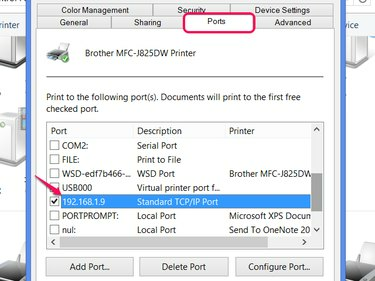
이미지 크레디트: 마이크로소프트의 이미지 제공
열기 항구 탭을 누르고 아래로 스크롤하여 "표준 TCP/IP 포트"를 찾습니다. 줄에서 IP 주소를 읽은 다음 창을 닫습니다. 전체 주소를 읽으려면 포트 열을 확장해야 할 수도 있습니다. 포트와 설명 열 사이의 선을 클릭하고 끕니다.
명령 프롬프트를 사용하여 IP 찾기

이미지 크레디트: 마이크로소프트의 이미지 제공
명령 프롬프트는 또한 프린터의 IP를 찾는 방법을 제공합니다. 주소 확인 프로토콜 캐시. 이 방법을 사용하려면 IP와 일치하도록 프린터의 MAC 주소(물리적 주소 또는 하드웨어 주소라고도 함)를 알아야 합니다. MAC 주소는 IP 주소와 달리 변경되지 않으므로 종종 프린터 스티커에서 MAC을 찾을 수 있습니다.
에서 명령 프롬프트, 유형 아르바이트 그리고 누르다 입력하다. 프린터의 MAC 주소 목록을 살펴보고 해당 IP를 읽으십시오.



